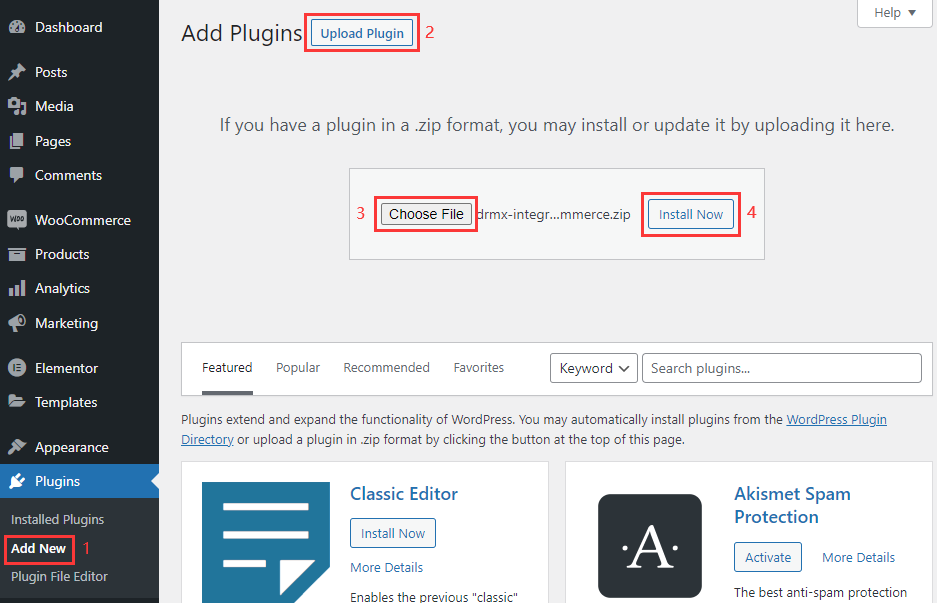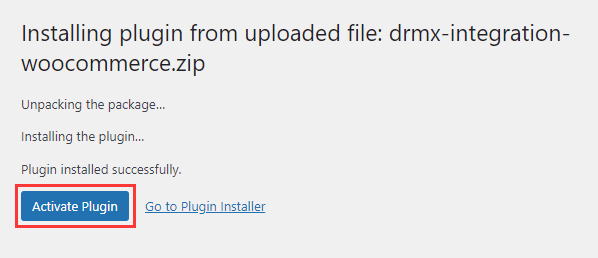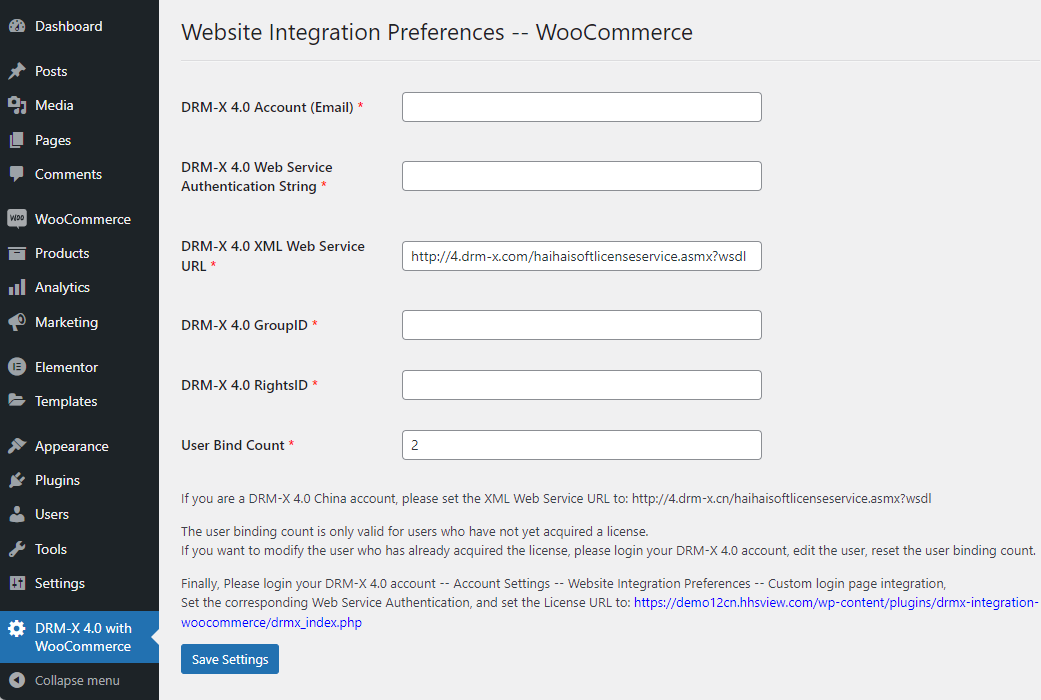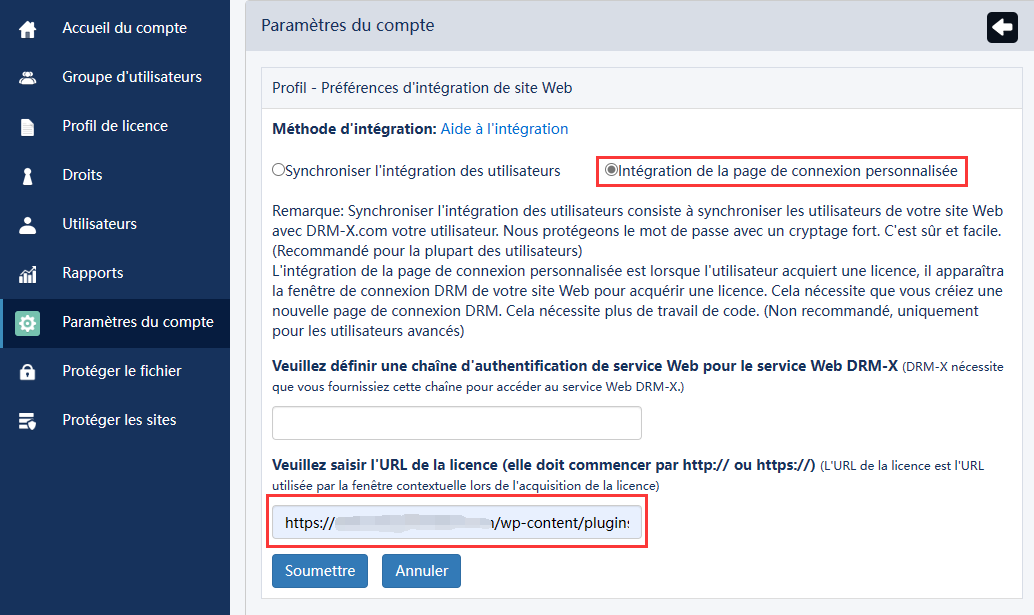DRM-X 4.0 Plugin WooCommerce (WordPress)
DRM-X 4.0 prend en charge la vidéo cryptée, l'audio et les PDF. Les cours protégés par DRM-X 4.0 peuvent empêcher l'enregistrement d'écran, afficher des informations sur l'utilisateur filigrane et lier les appareils de l'utilisateur à empêcher les comptes de partage. Grâce à ce plugin, vous pouvez facilement intégrer le système DRM-X 4.0 à votre système WordPress WooCommerce de manière transparente. Il protège les cours WordPress contre le piratage et empêche l'enregistrement des cours WooCommerce.
Description du dossier
Fichiers de base de l'intégration DRM-X 4.0
- drmx_index.php Le fichier d'index intégré DRM-X 4.0 recevra les paramètres de cryptage DRM-X 4.0.
- drmx_login.phpVérifier les informations de connexion des utilisateurs et les commandes de cours, appeler l'interface d'intégration DRM-X 4.0 pour ajouter des utilisateurs, mettre à jour les droits et obtenir des licences.
- drmx_licError.php Indiquer l'erreur rencontrée lors de l'obtention d'une licence.
- licstore.php Stockage des licences acquises.
- includes/drm_nusoap.php Fichier de classe nusoap tiers pour appeler l'interface DRM-X 4.0 XML Web Service.
- public/css/login-style.css Intégration DRM-X 4.0 Fichiers de style pour les pages.
- public/images/ DRM-X 4.0 Integration Get license page image folder.
Fichiers de base du plugin
- drmx-integration-woocommerce.php Fichier d'enregistrement du plug-in.
- drmx-integration-woocommerce-settings.php Page des paramètres du plug-in.
Comment utiliser le plugin?
I. Régler les paramètres DRM-X 4.0 dans le plugin
1. Installer et activer le plugin
2. Visitez la page des paramètres du plugin
3. Régler les paramètres du DRM-X 4.0
Description du paramètre DRM-X 4.0:
- DRM-X 4.0 Account: L'adresse électronique que vous avez indiquée lors de l'enregistrement de votre compte DRM-X 4.0.
-
DRM-X 4.0 Web Service Authentication String: Visitez la page DRM-X 4.0 website integration settings Sélectionnez l'intégration de la page de connexion personnalisée et définissez une chaîne d'authentification de service Web pour le service Web DRM-X. Saisissez ensuite la même chaîne d'authentification dans la page de configuration du plugin DRM-X 4.0 with WooCommerce.
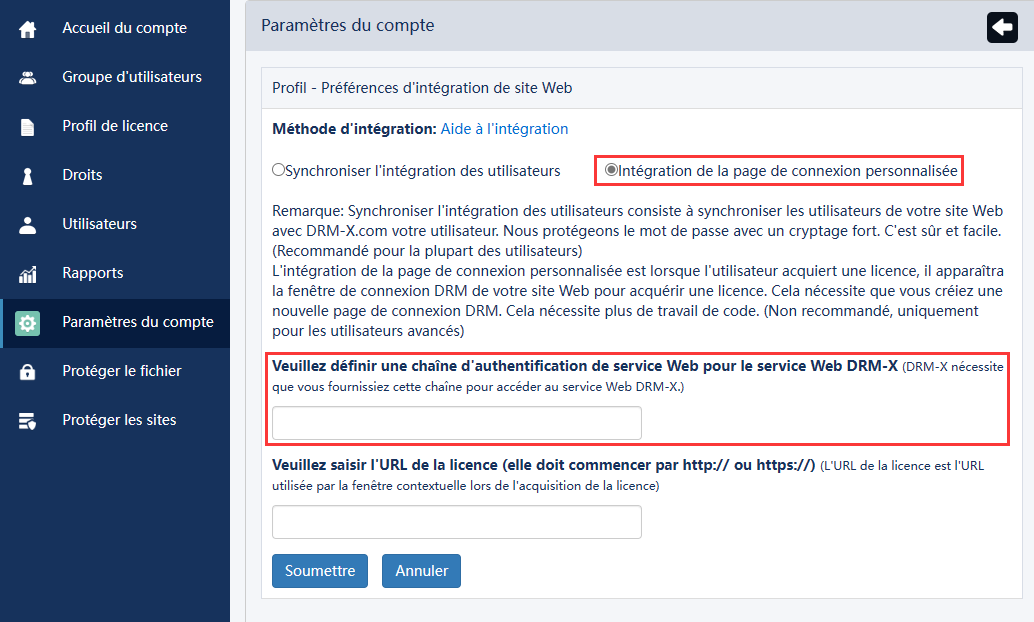
- DRM-X 4.0 XML Web Service URL: URL de l'interface du service Web XML du système DRM-X 4.0.
- DRM-X 4.0 GroupID: L'ID du groupe d'utilisateurs de votre compte DRM-X 4.0, veuillez vous connecter à votre compte DRM-X 4.0 et visiter la page du groupe d'utilisateurs pour le vérifier. Vous ne devez créer qu'un seul groupe d'utilisateurs, ne supprimez pas le groupe d'utilisateurs de votre compte DRM-X 4.0 après l'avoir configuré.
- DRM-X 4.0 RightsID: L'ID des droits de votre compte DRM-X 4.0, veuillez vous connecter à votre compte DRM-X 4.0 et visiter la page des droits pour le vérifier. Vous ne devez créer qu'un seul droit, ne supprimez pas les droits dans votre compte DRM-X 4.0 après le réglage, les utilisateurs mettront automatiquement à jour les droits lorsqu'ils obtiendront la licence, et obtiendront les droits mis à jour.
- User Bind Count: Restrictions matérielles pour les comptes de connexion des étudiants. Le nombre d'utilisateurs n'est valable que pour les utilisateurs qui n'ont pas encore acquis de licence. Si vous souhaitez modifier l'utilisateur qui a déjà acquis une licence, veuillez vous connecter à votre compte DRM-X 4.0, modifier l'utilisateur et réinitialiser le nombre d'obligations de l'utilisateur.
II. Associer les produits WooCommerce au profil de licence DRM-X 4.0
1. créer et obtenir l'identifiant du produit WooCommerce
Créez un produit, puis consultez la liste des produits et obtenez l'ID du produit sous le nom du produit.
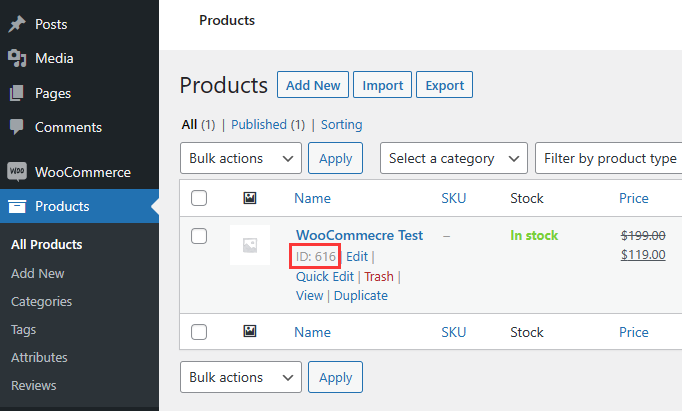
2. créer le profil de licence DRM-X 4.0 correspondant au produit
Connectez-vous à votre compte DRM-X 4.0, visitez la page Profil de licence et créez un profil de licence pour le cours.
- Profile Name: Nous recommandons que le nom du profil de licence soit le même que celui du cours.
- Default Rights: Sélectionnez l'un des droits.
- ProductID in your system(Option): Définissez ici l'identifiant du cours correspondant, qui est l'identifiant de l'article vu à la première étape.
Enfin, sélectionnez "Licence révocable" ci-dessous et cliquez sur le bouton "Soumettre".
3. protéger les fichiers
Visitez la page DRM-X 4.0 Protect Files, sélectionnez le profil de licence (cours) de la vidéo que vous souhaitez protéger et terminez la protection.
Comment crypter des fichiers vidéo et PDF ?
4. télécharger le fichier protégé
Téléchargez le fichier protégé sur votre serveur web WordPress ou sur un serveur de stockage de fichiers distinct. Modifiez le produit WooCommerce pour en faire un produit virtuel téléchargeable.
5. ouvrir des fichiers protégés avec le navigateur Xvast -- Utilisateur final
Lorsque l'utilisateur achète le produit protégé, il doit utiliser le navigateur Xvast pour ouvrir le fichier protégé.
https://www.xvast.com/fr
III. Définir l'URL de la licence d'obtention de DRM-X 4.0
Visitez DRM-X 4.0 "Paramètres du compte" - "Préférences d'intégration du site" - sélectionnez "Intégration de la page de connexion personnalisée"
Définissez l'URL de la licence: L'URL commence par le nom de domaine de votre site WordPress, par exemple: https://www.domain.com/wp-content/plugins/drmx-integration-woocommerce/drmx_index.php
Vous pouvez également consulter la page du plugin DRM-X 4.0 with WooCommerce pour une ligne d'URL bleue, qui est l'URL de votre site web pour obtenir la licence.
Si vous avez des questions concernant l'intégration, n'hésitez pas à nous contacter.
Site officiel de Haihaisoft (DRM Provider): https://www.haihaisoft.com/fr/
Plate-forme de gestion des droits numériques DRM-X: https://www.drm-x.com
Essai gratuit de DRM-X: https://www.drm-x.com/Fees-Compare-4.0.aspx
QQ: 1279126286/994184623
Contactez-nous sur Microsoft Teams
E-mail: service#haihaisoft.com (remplacez # dans @)